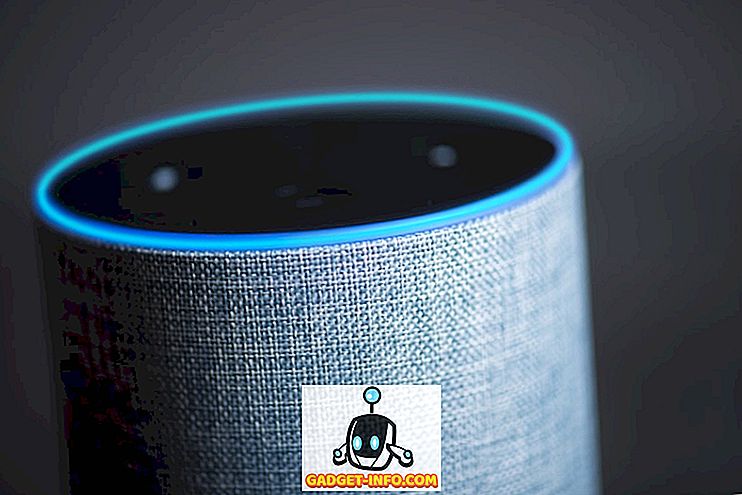يمثل Windows 7 خطوة للأمام في أمان أجهزة الكمبيوتر المنزلية ، ولكن الإدارة في نظام التشغيل قد تكون مربكة بعض الشيء. كل شيء من المسؤول السري إلى التحكم في حساب المستخدم (UAC) يضع عبئًا أكبر على المستخدم العادي.
للتحكم في إدارة الكمبيوتر ، يجب أن تفهم كيفية تنظيم Windows 7 عندما يتعلق الأمر بالحسابات الإدارية. على الرغم من أنه موضوع معقد ، هناك ثلاثة أشياء يجب أن تعرفها عن الإدارة في Windows 7 لجعل استخدام الكمبيوتر الخاص بك تجربة آمنة وسهلة الاستخدام.
حساب المسؤول
غير معروف لدى العديد من مستخدمي Windows 7 ، كل عملية تثبيت لنظام التشغيل تحتوي على حساب مسؤول مخفي (يسمونه سراً). على عكس الحساب الذي يمتلك امتيازات إدارية لمجرد أنه ينتمي إلى مجموعة المسؤولين ، لا ينتمي المسؤول إلى مجموعة المسؤولين ولكنه يعمل بشكل كبير مثل حساب الجذر بدلاً من ذلك.

بشكل افتراضي ، يكون حساب المسؤول في Windows 7 مخفيًا ويمكن إلغاء قفله فقط باستخدام حساب ينتمي إلى مجموعة المسؤولين. يجب استخدام حساب المسؤول لتحري الخلل وإصلاحه والواجبات الإدارية عالية المستوى فقط.
يستخدم العديد من الأشخاص ، الذين يريدون جعل حياتهم أسهل لأنفسهم ، حساب المسؤول كحسابهم الافتراضي. لا تشجع Microsoft هذا الأمر عن طريق جعله مخفيًا وإجبار إنشاء حساب ينتمي إلى مجموعة المسؤولين عند تثبيت نظام التشغيل لأول مرة.
باعتباره أعلى مستوى من السلطة الإدارية ، لا يخضع حساب المسؤول لـ UAC ؛ لا يتم أبدًا استجواب جميع الإجراءات التي تتم عن طريق هذا الحساب أو مقاطعتها أو تجاوزها بأي وسيلة.
الامتيازات الإدارية
ينتمي أحد الحسابات ذات الامتيازات الإدارية إلى مجموعة المسؤولين ويمتلك حق الوصول الكامل إلى جميع المناطق والوظائف الخاصة بنظام التشغيل Windows 7. ومع ذلك ، فإن هذه الأنواع من الحسابات تخضع لـ UAC ويجب على المستخدمين الذين لديهم هذه الحسابات أن يتحققوا من حين إلى آخر من وجود إجراء مطلوب مثل إطلاق بعض البرامج وبدء بعض الوظائف.

عندما يريد مستخدم لديه حساب ينتمي إلى مجموعة المسؤولين تغيير شيء ما في Windows 7 يتطلب عادةً المسؤول ، لا يحتاج المستخدم إلى تسجيل الخروج من حسابه وإعادة تسجيل الدخول باستخدام حساب المسؤول. هناك اختصار يمكن أن يوفر بعض الوقت.
تشغيل كمسؤول
افترض أنك تريد إلغاء قفل حساب المسؤول. عادة ، يتطلب إجراء من هذا القبيل حساب المسؤول ، ولكن لا يمكن لحساب المسؤول إلغاء قفل نفسه. إذا كان ذلك ضروريًا ، فستصطدم بمؤشر الصيد 22 أو "الذي جاء أولاً ، الدجاجة أو البيضة".
لذلك ، أعطت Microsoft كل عضو في مجموعة المسؤولين القدرة على تشغيل بعض الأوامر كمسؤول. على سبيل المثال ، لفتح حساب المسؤول ، تحتاج إلى كتابة السطر التالي في موجه الأوامر:
صافي مستخدم المسؤول / نشط: نعم
ومع ذلك ، إذا كتبت هذا في موجه الأوامر باستخدام حساب مسؤول ، فسوف تحصل على الرسالة: تم رفض الوصول .

لإلغاء تأمين حساب المسؤول تحتاج إلى تشغيل موجه الأوامر كمسؤول عن طريق النقر بزر الماوس الأيمن فوق رمز " موجه الأوامر" وتحديد " تشغيل كمسؤول" .

الآن عند كتابة الأمر أعلاه في "موجه الأوامر" ، ستتلقى الرسالة: اكتمال الأمر بنجاح.
إذا كنت مرتبكًا حول كيفية معالجة Windows 7 للإدارة ، فأنت من بين الأغلبية. يلقي البعض باللوم على حقيقة أن مايكروسوفت تحاول دمج الأمن على مستوى المؤسسة في منتج منزلي.
إذا كنت تخرج من أي شيء آخر ، فتذكر عدم استخدام حساب المسؤول المخفي مطلقًا كحسابك اليومي العادي ، وعدم منح أي شخص باستخدام جهاز الكمبيوتر الخاص بك حساب له امتيازات إدارية إلا إذا كنت ترغب في أن يتمكن هذا الشخص من الوصول إلى كل شيء في جهاز الكمبيوتر الخاص بك ، بما في ذلك الوصول إلى إلى حساب الجذر المسؤول.